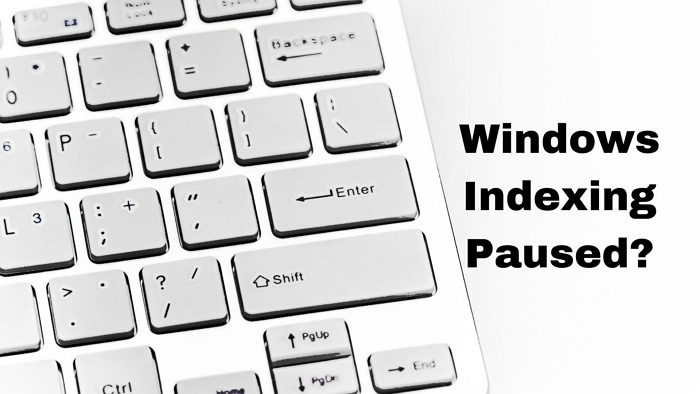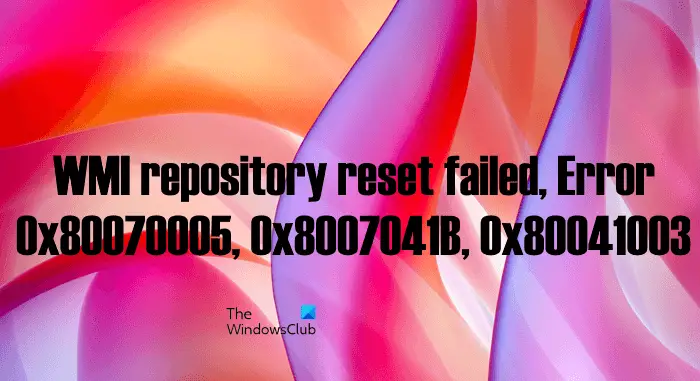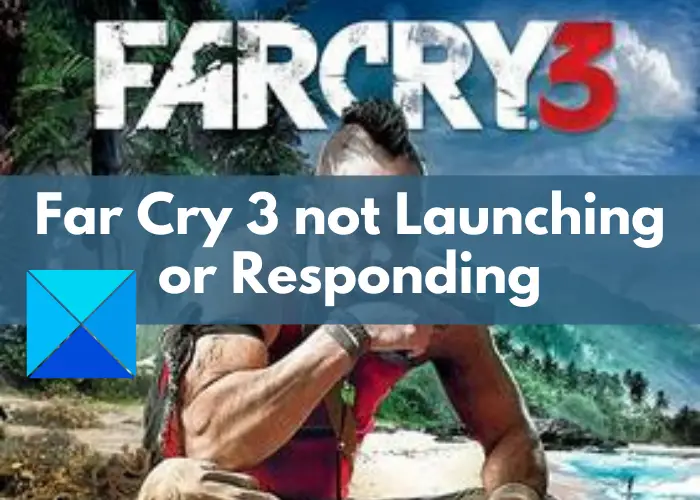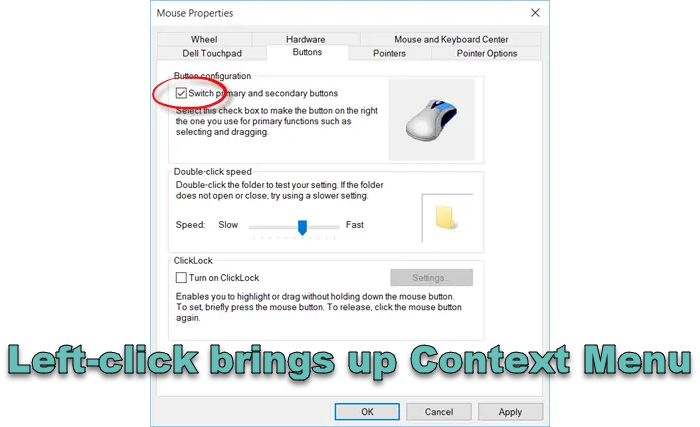コンピューターの RAM がどれほど速いかについてコマーシャルで聞いたことがあるかもしれません。そうですね、一部の Intel デバイスでは、そのままではそれほど高速な速度が得られません。そのためには、XMP を有効にする必要があります。この内蔵 RAM ブースターについて詳しく知りたいですか?この記事を読んで知ってくださいXMP とは何ですか、またそれを有効または使用する方法?
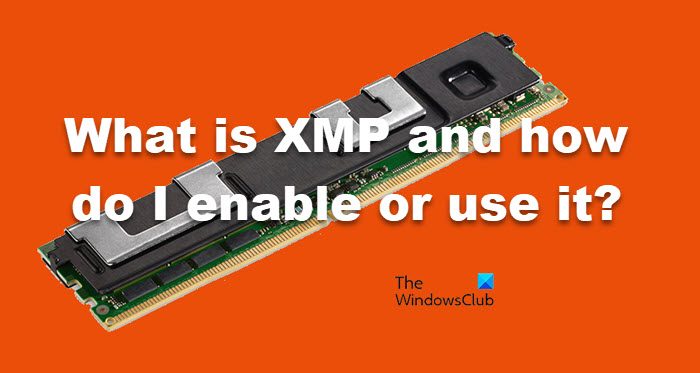
XMPとは何ですか?
XMPとは、エクストリーム メモリ プロファイル。これは、さまざまなメモリ プロファイルが含まれており、それらを切り替えることができる Intel テクノロジーです。したがって、揮発性メモリに追加のメモリが必要な場合は、より高いメモリ速度のプロファイルを選択できます。これにより、周波数、電圧、タイミングをいじらずにメモリをオーバークロックすることもできます。
これは Intel のテクノロジーですが、AMD システムでも利用できます。この技術はとも呼ばれますアンプまたはAMDメモリプロファイル。
XMP または Extreme Memory Profile の動作
コンピュータの起動が開始されるとすぐに、電源投入時自己テストが実行されます。このテストでは、RAM を含む、システムに追加されたすべてのハードウェアを構成します。このプロセスでは、モデル番号からタイミング、周波数に至るすべてが記録されます。 RAM 上のチップである SDP (Serial Presence Detect) は、メモリのタイミングと周波数を適切に設定するために BIOS によって使用されます。
XMP は SDP の拡張に他なりません。これにより、メモリの周波数が高くなり、タイミングが向上します。それだけでなく、入力電圧を補正することでオーバークロックを安定させ、ゲーム体験を妨げません。
XMP プロファイルを使用すると、業界の DDR 標準よりも優れた高性能モデルで RAM を実行できます。
BIOS で XMP を有効にして使用するにはどうすればよいですか?
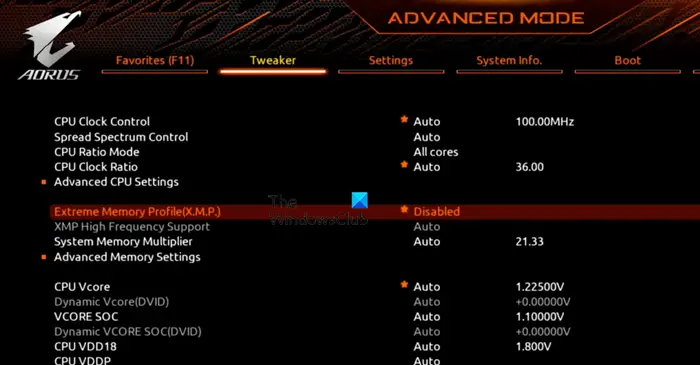
BIOS から XMP を簡単に有効にすることができます。ただし、BIOS 設定は OEM ごとに異なります。しかし、まずは、BIOS/UEFI で起動するあなたのコンピュータ上で。最初のウィンドウに XMP が表示されたら、それを有効にしてください。そこで XMP が見つからない場合は、詳細メニューまたはモードに移動し、以下で XMP を探します。ツイーカータブ。有効にするだけで準備完了です。
XMP を有効にすることで何か変化があったかどうかを確認したい場合は、RAM速度をチェックする値が高ければ、その機能が機能したことがわかります。も使用できますCPU Zまたは同じことを行うアプリのようなもの。
XMP を使用するために特別な操作は必要ありません。XMP を有効にすると、パフォーマンスの違いが確認できるようになります。
この投稿ではその方法を詳しく説明しますMSI、Gigabyte、および ASUS マザーボードの XMP プロファイルを有効または無効にする。
読む:
XMP で RAM を実行する必要がありますか?
JEDEC (Joint Electron Device Engineering Council) は、RAM を含むほぼすべての電子コンポーネントの標準を定めています。したがって、市販の RAM を購入すると、宣伝されている速度が得られます。一方、XMP を使用すると、ほとんど妥協することなく RAM をさらに拡張できます。したがって、そのような結果が必要な場合は、間違いなく XMP で RAM を実行する必要がありますが、毎日実行する場合は、BIOS にアクセスして機能をオンにする必要はありません。
読む: とは何ですかBIOS の DOCP、XMP、および EOCP の違い?
XMP は RAM にダメージを与えますか?
いいえ、XMP プロファイルが RAM に損傷を与えることはありません。 RAM は、速度を上げると生じるようなストレスに耐えるように作られています。ただし、XMP が CPU に損傷を与えるシナリオもあります。 XMP にはより多くの電圧が必要であり、長期的には CPU に損傷を与える可能性があるため、これは非常に理解できます。ただし、オーバークロックとより高い XMP プロファイルの使用のどちらかを選択しなければならない場合、私は後者を選択しますが、これも選択する必要があります。それでもオーバークロック アプリを探したい場合は、いくつかのアプリのリストをチェックしてください。最高のオーバークロック アプリ。